-
윈도우 10 다운로드 방법 USB ISO 설치 안내카테고리 없음 2025. 5. 2. 02:00반응형
윈도우 10 다운로드 방법 USB ISO 설치 안내
윈도우 10을 다운로드하고 설치할 방법을 찾고 계신가요? 마이크로소프트의 공식 웹사이트를 통해 무료로 설치 파일을 받을 수 있으며, USB 또는 ISO 파일을 이용하여 설치할 수 있습니다. 아래에서 윈도우 10을 다운로드하는 다양한 방법을 알아보겠습니다.
윈도우 10을 빠르게 다운로드하는 방법
윈도우 10 설치 파일을 안전하게 다운로드하려면 마이크로소프트의 공식 웹사이트를 이용하는 것이 최선입니다. 다음의 단계를 따라 주십시오.
1. 공식 다운로드 페이지 접근
- 마이크로소프트 공식 윈도우 10 다운로드 페이지 로 이동합니다.
2. 미디어 생성 도구 다운로드
- " 지금 도구 다운로드 " 버튼을 클릭하여 미디어 생성 도구(Media Creation Tool) 를 다운로드합니다.
3. 설치 미디어 만들기
- 다운로드한 파일을 실행하고 " 다른 PC용 설치 미디어 만들기 "를 선택합니다.
4. USB 또는 ISO 파일 저장
- USB 또는 ISO 파일을 선택하여 저장합니다.
장점
- ✔ 공식 사이트이므로 안전하고 신뢰할 수 있습니다.
- ✔ 최신 버전의 윈도우 10을 다운로드할 수 있습니다.
단점
- ❌ 설치 과정이 다소 복잡할 수 있습니다.
- ❌ 인터넷 연결이 필요합니다.
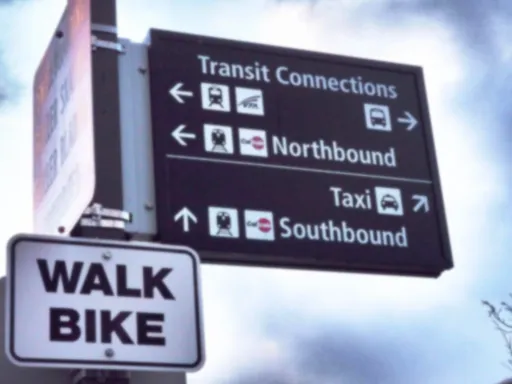


USB를 이용한 윈도우 10 설치
USB를 이용하면 포맷하거나 새로운 PC에 윈도우 10을 설치할 때 매우 유용합니다. 아래의 단계를 따라 진행하시면 됩니다.
1. USB 메모리 준비
- 8GB 이상의 USB 메모리 를 준비합니다.
2. 미디어 생성 도구 실행
- 미디어 생성 도구를 실행한 후, "USB 플래시 드라이브"를 선택합니다.
3. USB에 윈도우 10 설치 파일 다운로드
- USB에 윈도우 10 설치 파일이 다운로드됩니다.
4. 설치할 PC에 USB 연결
- 설치할 PC에 USB를 꽂고, 부팅 시 BIOS에서 USB를 선택합니다.
5. 윈도우 10 설치
- 화면의 안내에 따라 윈도우 10을 설치합니다.
장점
- ✔ 빠른 설치가 가능합니다.
- ✔ 새로운 PC에 쉽게 설치할 수 있습니다.
단점
- ❌ USB가 필요합니다.
- ❌ BIOS 설정을 변경해야 할 수도 있습니다.


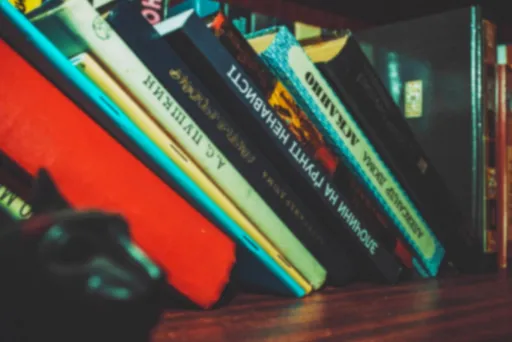
ISO 파일을 다운로드하여 설치
ISO 파일로 직접 윈도우 10을 설치할 수 있습니다. CD/DVD 또는 가상 드라이브에서 설치가 가능합니다. 다음의 단계를 확인해보세요.
1. ISO 파일 다운로드
- 마이크로소프트 공식 웹사이트에서 ISO 파일 을 다운로드합니다.
2. 파일 마운트
- 다운로드한 파일을 더블 클릭하면 자동으로 마운트됩니다.
3. 설치 파일 실행
- setup.exe 파일을 실행하여 윈도우 10 설치를 진행합니다.
4. 부팅 가능한 USB 만들기 (선택 사항)
- ISO 파일을 부팅 가능한 USB 로 만들어 설치할 수도 있습니다.
장점
- ✔ 여러 번 설치할 때 유용합니다.
- ✔ USB 없이도 설치가 가능합니다.
단점
- ❌ 직접 부팅하려면 추가 작업이 필요합니다.
- ❌ 저장 공간이 많이 필요합니다.



자주 묻는 질문 (FAQ)
Q. 윈도우 10은 무료로 다운로드할 수 있나요?
A. 네, 마이크로소프트 공식 사이트에서 윈도우 10 설치 파일을 무료로 다운로드할 수 있습니다. 하지만 정품 인증을 위해 라이선스 키가 필요할 수 있습니다.
Q. USB 없이 윈도우 10을 설치할 수 있나요?
A. 네, ISO 파일을 다운로드하여 직접 실행하면 USB 없이도 윈도우 10을 설치할 수 있습니다.
Q. 윈도우 10을 설치하려면 최소한의 PC 사양은?
A. 최소 1GHz 이상의 프로세서와 2GB RAM(64비트는 4GB), 20GB 이상의 저장 공간, DirectX 9 호환 그래픽 카드가 필요합니다.
윈도우 10 설치 과정을 통해 더욱 편리한 PC 환경을 경험해 보시길 바랍니다. 언제든지 원하시는 방식으로 다운로드 및 설치를 진행하실 수 있습니다.


 반응형
반응형